excel怎么固定第一行
办公教程导读
收集整理了【excel怎么固定第一行】办公软件教程,小编现在分享给大家,供广大互联网技能从业者学习和参考。文章包含418字,纯文字阅读大概需要1分钟。
办公教程内容图文
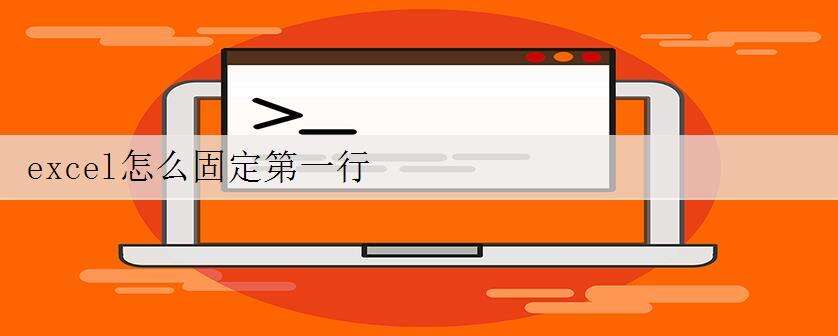
如果你的excel表格数据比较长,有时候表头可能会看不到,那你知道excel怎么固定第一行吗?固定了第一行以后,不管我们把excel表格拉倒哪个地方第一行永远固定到了那里,这样方便我们输入数据。
1、打开你的excel表格文档,首先需要鼠标移动选定第一行下的单元格,即第二行的随便一个单元格就可以了。
图1
2、然后鼠标移动到excel表格菜单栏下,点击菜单栏下的“窗口”菜单。
图2
3、点击菜单后就会出现下拉选项,选择点击“冻结窗格”。
图3
4、这样excel表格第一行就固定了,冻结窗格也会把选定单元格左侧的列冻结,如果不想要,那么选定的那个单元格必须是第二行第一列的那个单元格。
图4
5、冻结窗格后,就可以看到表格中会出现一条明显的分割线了。
我们知道了excel怎么固定第一行,同时excel也可以冻结多行,冻结窗口,在我们不使用了以后,我们按照原来的办法取消固定冻结就可以了。
办公教程总结
以上是为您收集整理的【excel怎么固定第一行】办公软件教程的全部内容,希望文章能够帮你了解办公软件教程excel怎么固定第一行。
如果觉得办公软件教程内容还不错,欢迎将网站推荐给好友。